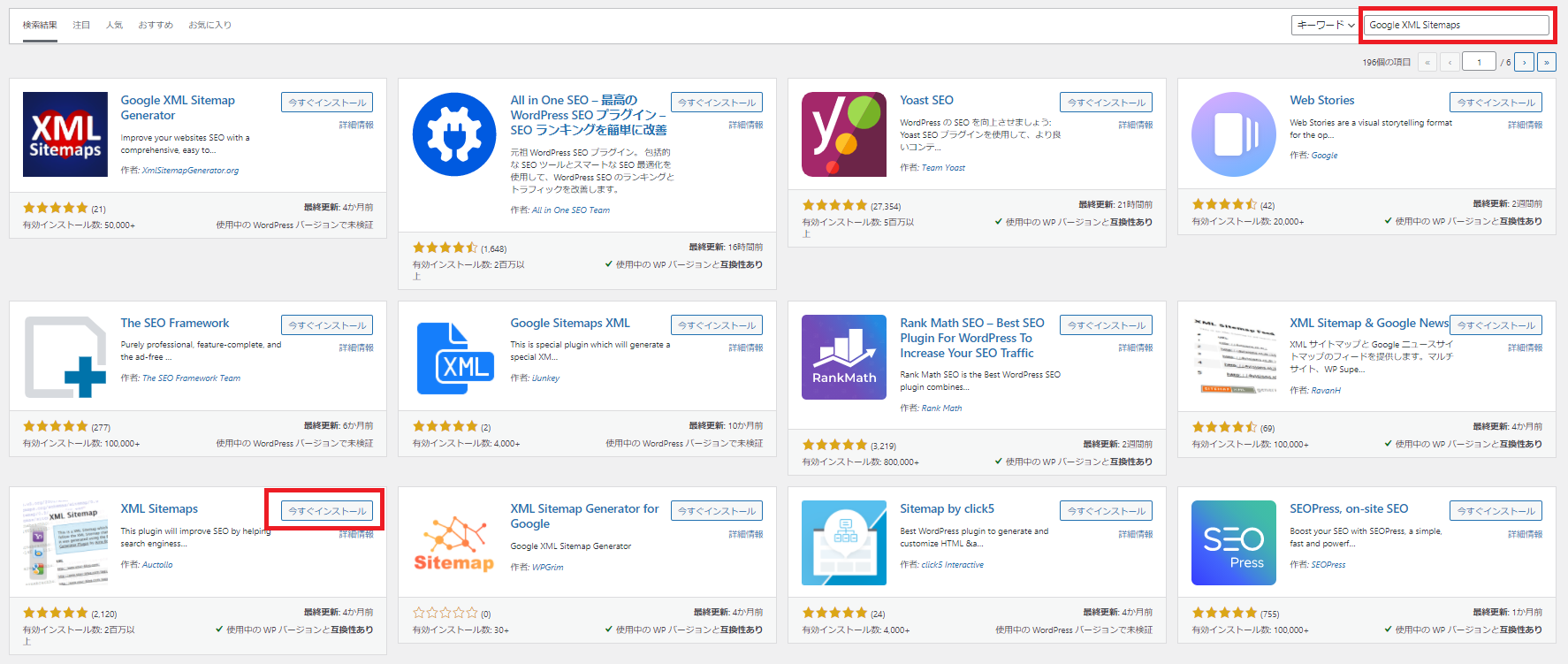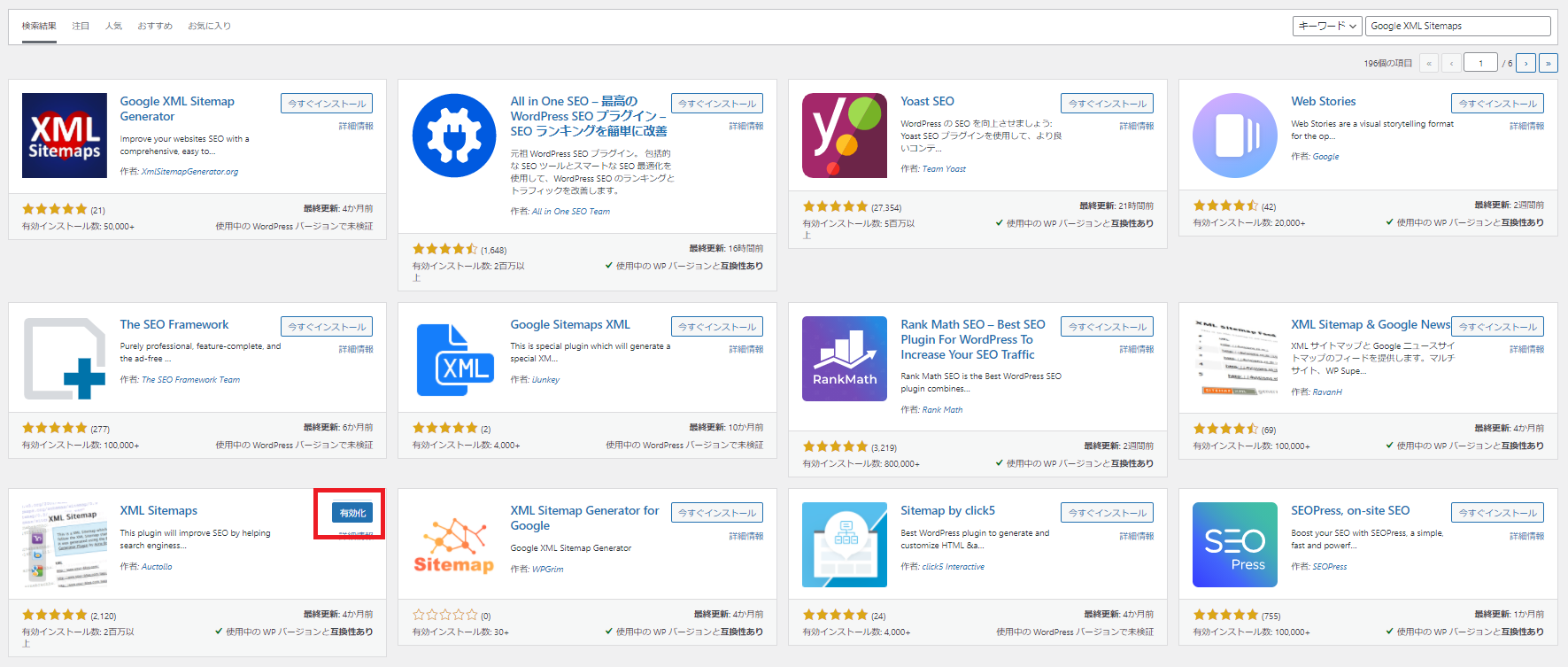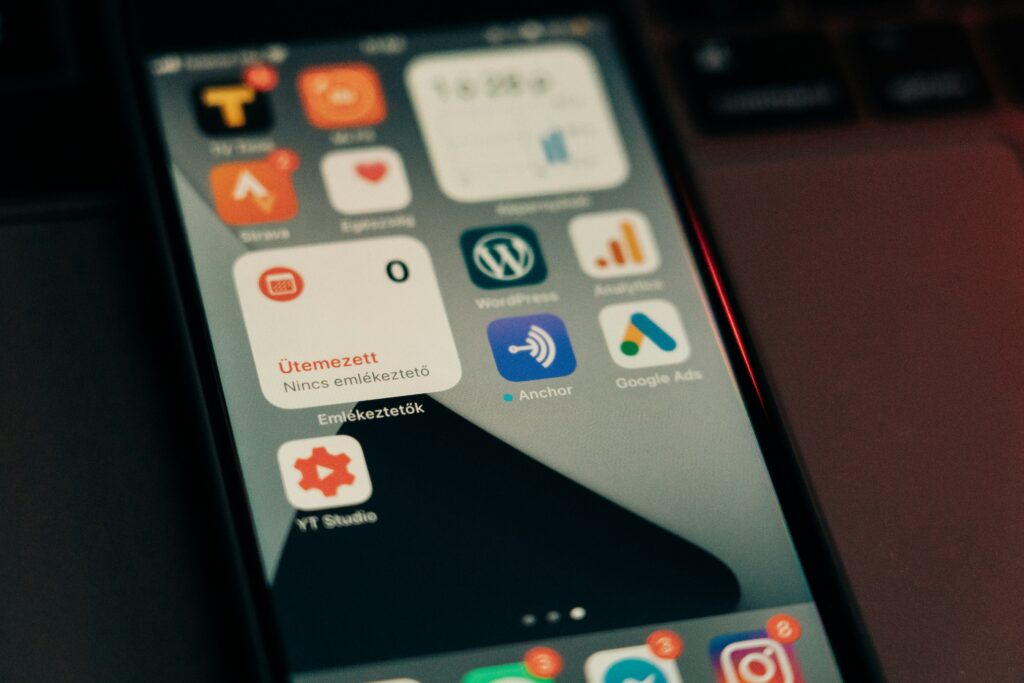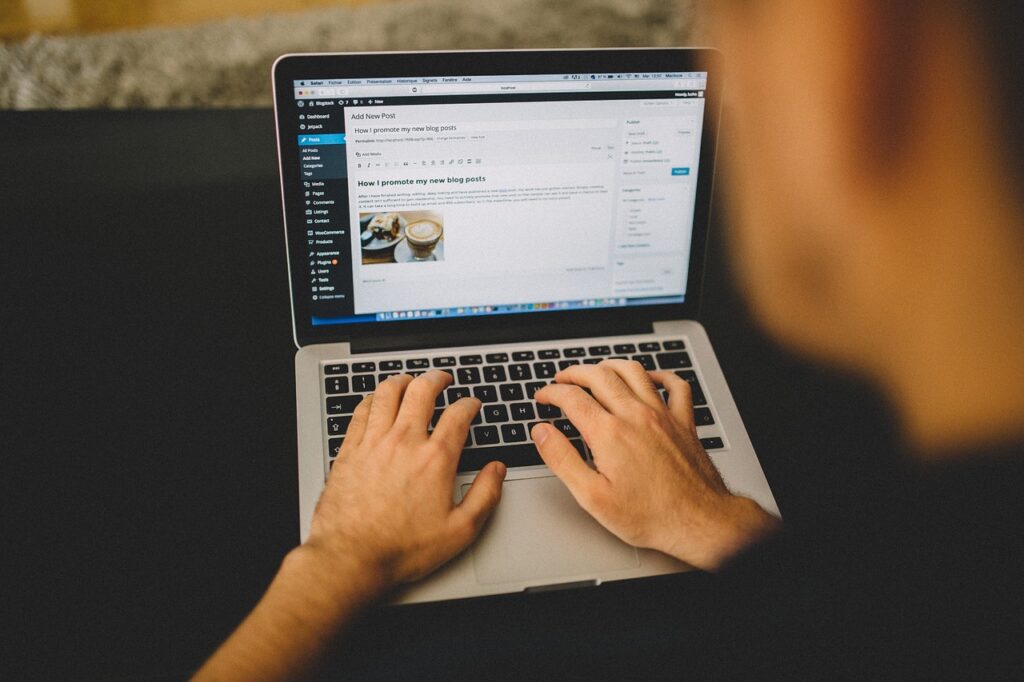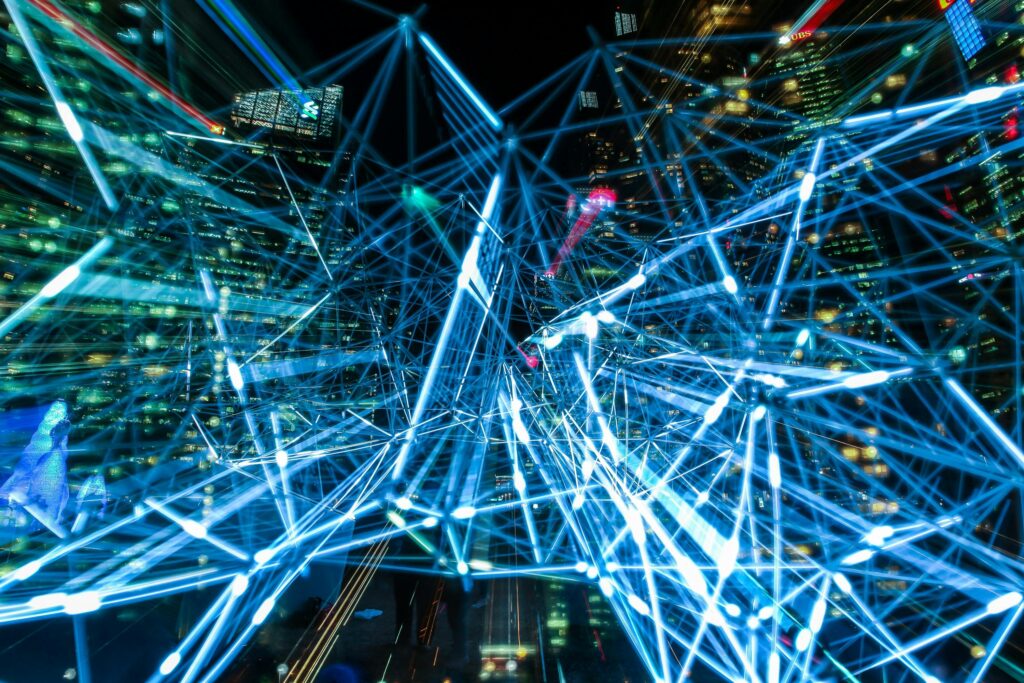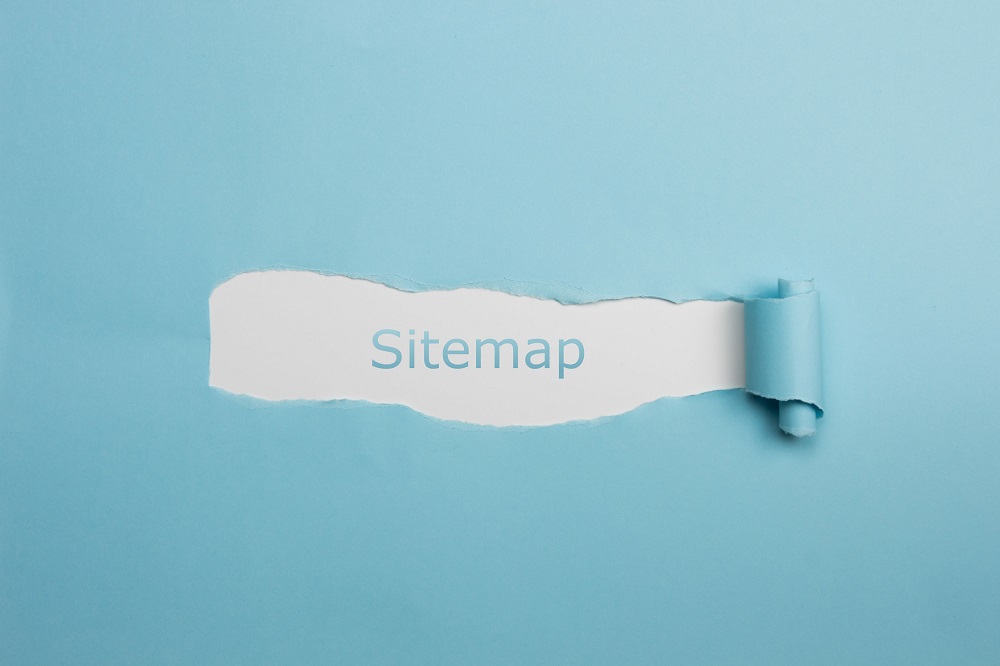
WEBサイトのSEO対策として、自分のサイトや記事が適切に検索されることが重要です。そのためには、運営サイトが検索エンジンに正しく認識される工夫が必要です。
「Google XML Sitemaps」は、Googleの検索エンジンのクローラーに「自分のサイトをより見つけてもらいやすくする」ためのプラグインです。「Google XML Sitemaps」は、「Google XML Sitemaps」から「XML Sitemaps」に名称が変わっています。
今回は、「Google XML Sitemaps」「XML Sitemaps」の「設定方法」と「使い方」を紹介いたします。
目次
「Google XML Sitemaps」「XML Sitemaps」とは
Googleの検索エンジンのクローラーは、運営サイトを巡回する際のヒントとして「sitemap.xml」を読み取っています。「sitemap.xml」は手動での更新が可能ですが、自動更新にしておく方が便利です。
「Google XML Sitemaps」「XML Sitemaps」は、「sitemap.xml」を自動更新してくれるプラグインの一つで、一度インストール・設定しておくだけでOKです。
- サイトの更新時にサイトマップを自動生成する
- Googleの推奨する内容に沿って生成する
- 生成したサイトマップを自動で検索エンジンに通知する
- 検索エンジンに認識してもらいたいページを指定できる
「Google XML Sitemaps」「XML Sitemaps」のインストール方法
「Google XML Sitemaps」は、「Google XML Sitemaps」から「XML Sitemaps」に名称が変わっていますので、注意が必要です。
- WordPressの管理画面からプラグインを検索しインストールする方法。
- 「XML Sitemap & Google News」サイトから、プラグインをダウンロードしアップロードする方法。
WordPressのプラグインから検索し、「Google XML Sitemaps」「GXML Sitemaps」
まずは、管理画面で、「プラグイン」⇒「新規追加」を選択します。

その後、「Google XML Sitemaps」で検索した場合は、3段目くらいにに出てきますので、「XML Sitemaps」を選んで「今すぐインストール」を実行し、有効化してください。
「XML Sitemaps」で検索した場合は、少し探す必要があります。
以上で、WordPressのプラグインから検索し、インストールする方法は終了です。
「XML Sitemaps」サイトから、プラグインをダウンロードしアップロードする方法
まずは、下記サイトにアクセスします。
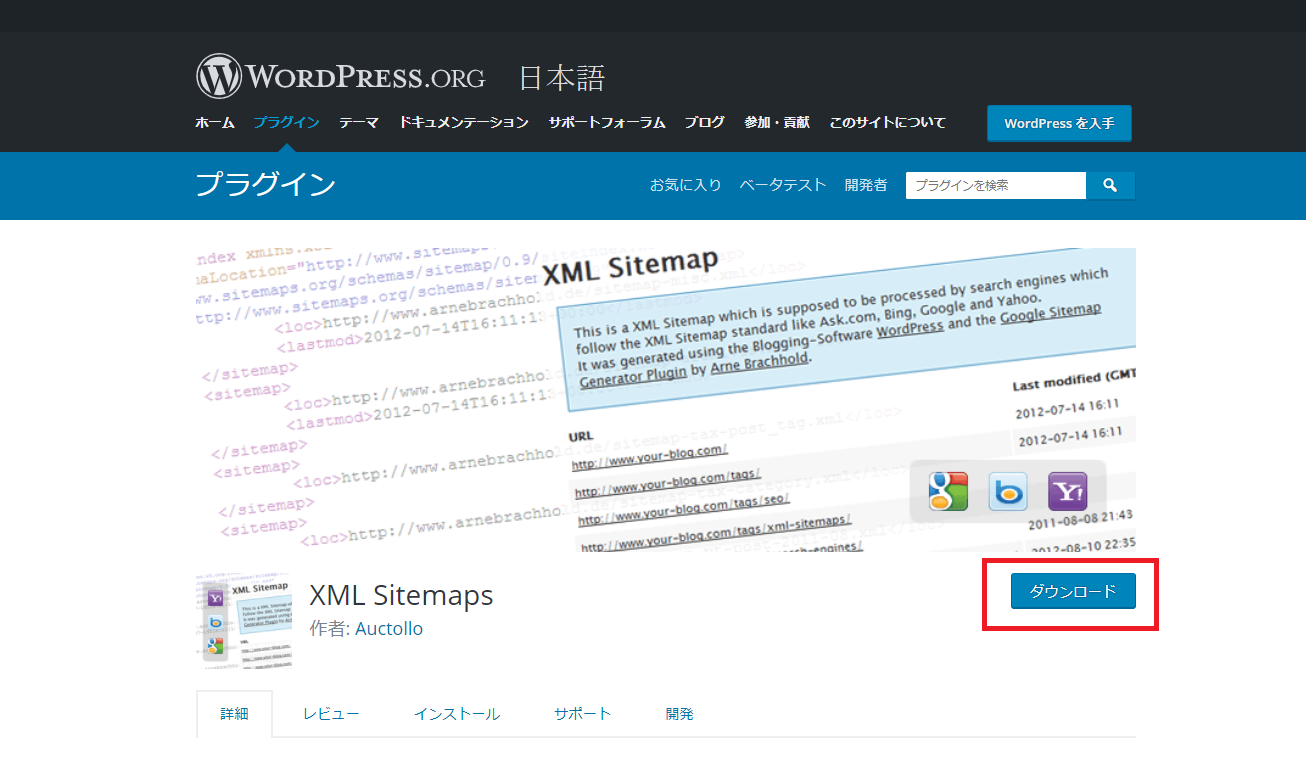
ダウンロードしたファイルを、管理画面の「プラグイン」⇒「プラグインのアップロード」を押すと「zipファイル」がアップロードできますので、そこからアップロードしてください。

その後、有効化してください。
以上で、「XML Sitemaps」サイトから、プラグインをダウンロードしアップロードする方法は終了です。
- 管理画面からアップロードできない場合は、FTPから「プラグインディレクトリ」に直接アップロードしてください。
上記のいずれかの方法でインストールし、有効化が完了すると、管理画面のメニューの「設定」の中に「XML-Sitemap」が追加されています。これで「sitemap.xml」が自動で生成されます。
「XML Sitemaps」が実装されているかの確認方法
プラグインの実装が完了していると、サイドバー「設定」の中に「XML-Sitemap」というボタンが追加されています。
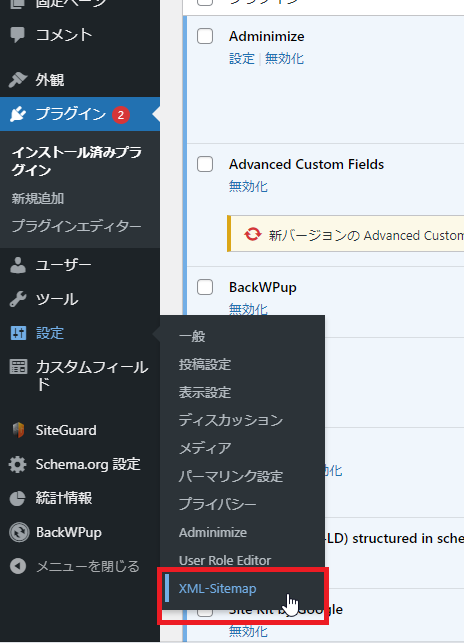
「Google XML Sitemaps」「XML Sitemaps」の設定方法
「Google XML Sitemaps」「XML Sitemaps」は、設定することで、より効率的にクローラーに巡回してもらうことができます。
- 基本的な設定
- 投稿の優先順位の設定
- 「Sitemap コンテンツ」の設定
- 「Excluded Items」で認識除外の設定
- 「Change Frequencies」で更新頻度を設定
- 優先順位の設定
基本的な設定
検索エンジンへの通知設定なので、すべてにチェックを入れます。(※ デフォルトの状態でチェックは入っている状態です。)
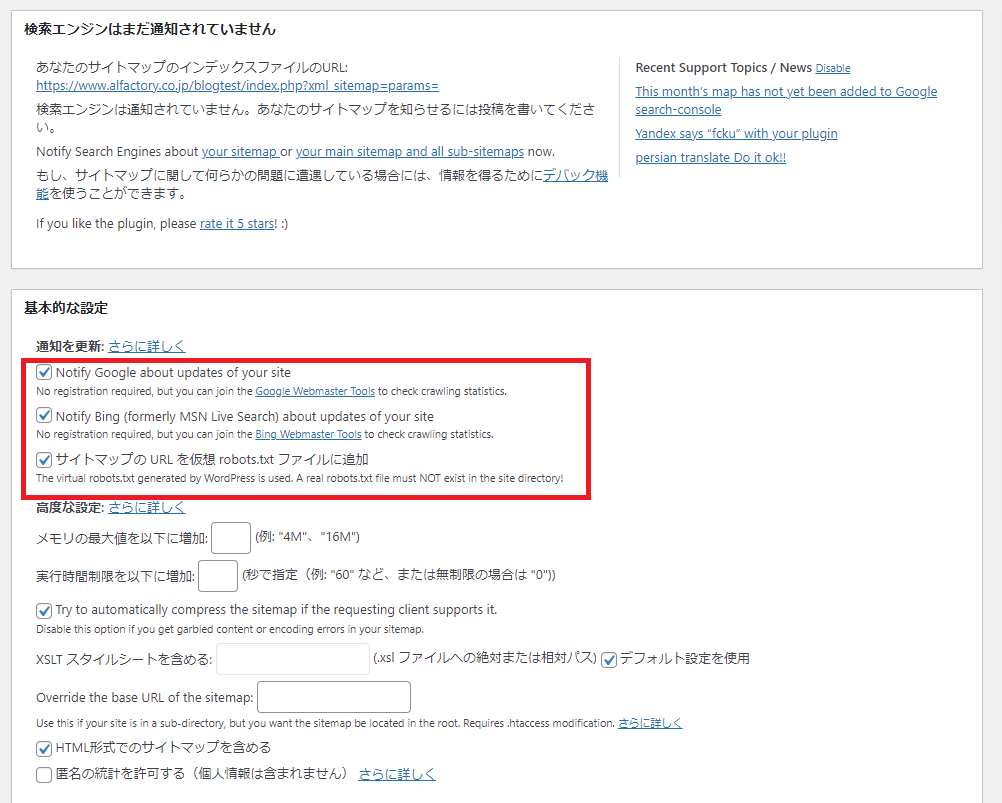
投稿の優先順位の設定
「優先順位を自動的に計算しない」にチェックを入れます。
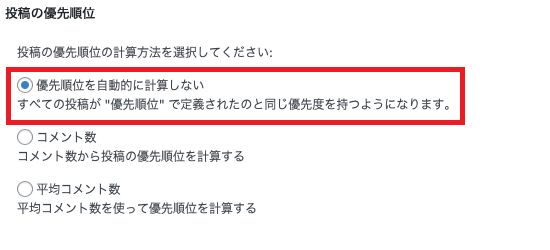
「Sitemap コンテンツ」の設定
デフォルトでは「ホームページ」「投稿 (個別記事) を含める」「固定ページを含める」「最終更新時刻を含める」にチェックが入っています。特にGoogleに認識させたいページがあれば「カテゴリーページを含める」などにチェックを入れても良いでしょう。
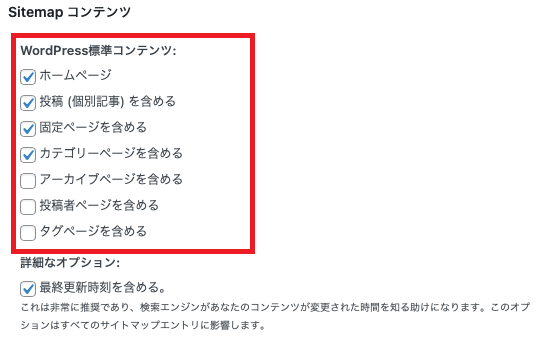
「Excluded Items」で認識除外の設定
カテゴリーページや記事で除外をしたい場合は「Excluded Items」で設定します。
カテゴリーページは「除外したいカテゴリーページ」をチェック、記事は「除外したい投稿記事ID」を入力します。
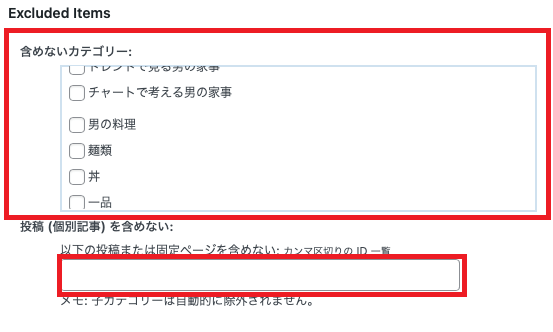
「Change Frequencies」で更新頻度を設定
「Change Frequencies」では、種類別に更新頻度を設定できます。「投稿」の更新頻度が多い場合は、「毎日」にチェックしておくと良いでしょう。
ただし、メモにも記載されている通り「絶対的な命令ではなくヒント」であることを認識しておきましょう。
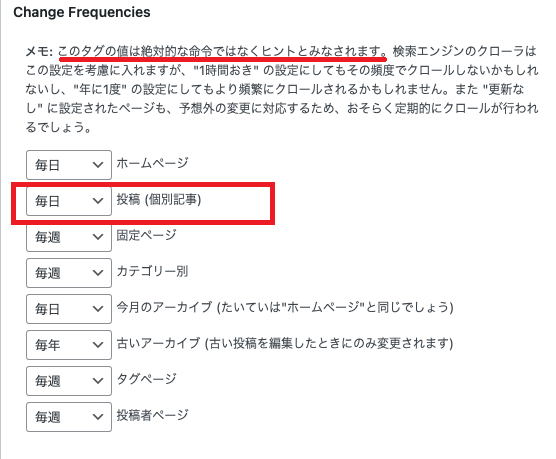
優先順位の設定
優先順位の設定では、クロールの優先順位を設定できます。例えば、ブログの場合なら「投稿(個別記事)」の数値を「1.0」に設定しておくと良いでしょう。
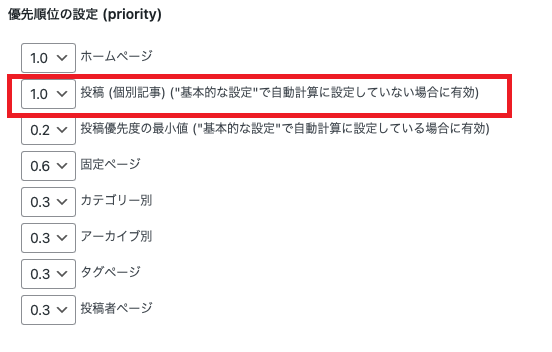
設定を更新
設定を終えたら「変更を保存」をクリックして、設定は完了です。
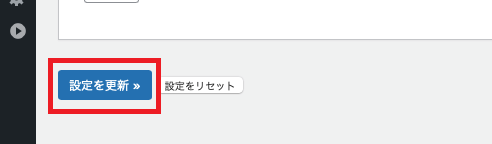
まとめ
「Google XML Sitemaps」「XML Sitemaps」は、検索エンジンのクローラーに効率良く巡回する際に必要な「sitemap.xml」を自動更新することで、強制力はないものの運営サイトがクローラーに適切に認識されることを促すプラグインです。
検索エンジンの認識を少しでも高めたい場合は、設定しておくと良いでしょう。
類似プラグインもございますので、必ずしも、「Google XML Sitemaps」「XML Sitemaps」を入れる必要はございませんが、WordPressでホームページやブログを運営していくのであれば、「XML Sitemap」を生成してくれるプラグインは入れておくと良いでしょう。